I denne tutorial vil jeg vise dig, hvordan du med hjælp fra Photoshop kan sammenføje og forvandle de renderpasses, du har skabt i ZBrush og KeyShot, til et imponerende samlet billede. Ved at bruge Photoshop som det endelige redskab til bearbejdning bliver dit 3D-modelsammensat perfekt. Lad os komme i gang med at lære, hvordan du giver dine renders den sidste finish!
Vigtigste erkendelser
- Du kan effektivt sammenføje renderpasses i Photoshop.
- Det er vigtigt at bruge de rigtige lag og masker for at integrere dine modeller realistisk i baggrunden.
- Farvejusteringer og lysleg kan signifikant forbedre samlet billedet.
Trin-for-trin vejledning
Først åben Photoshop og indlæs dit renderede billede samt baggrundsbilledet. Du får disse billeder ind i Photoshop for at kombinere dem.
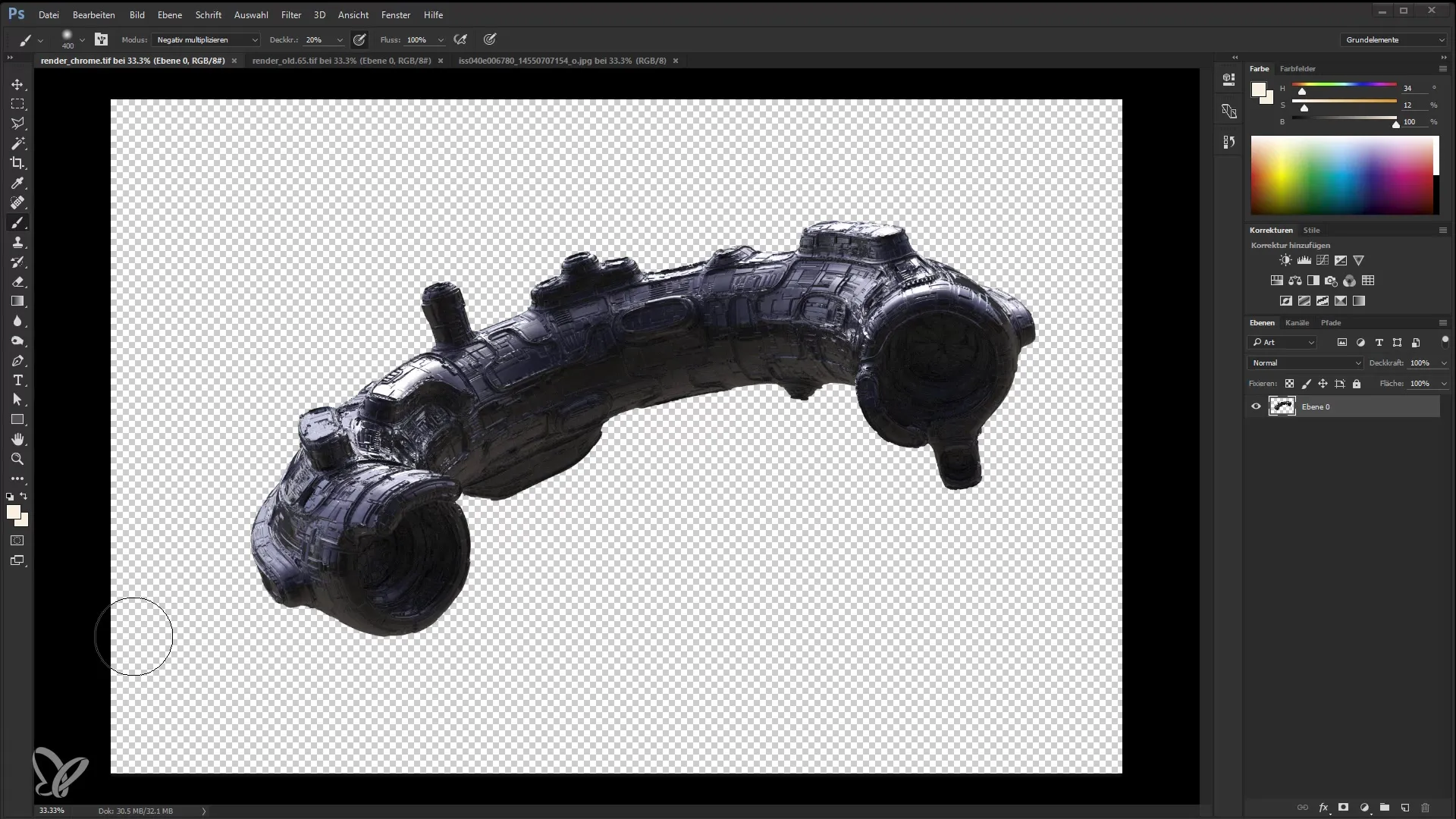
Når du er i Photoshop, så se på dit renderede billede. Jeg har her mit første renderings, chrome-renderen og billedet, som jeg har downloadet fra NASA's hjemmeside. Du kan finde mange flotte billeder der, som du kan bruge til dine projekter.
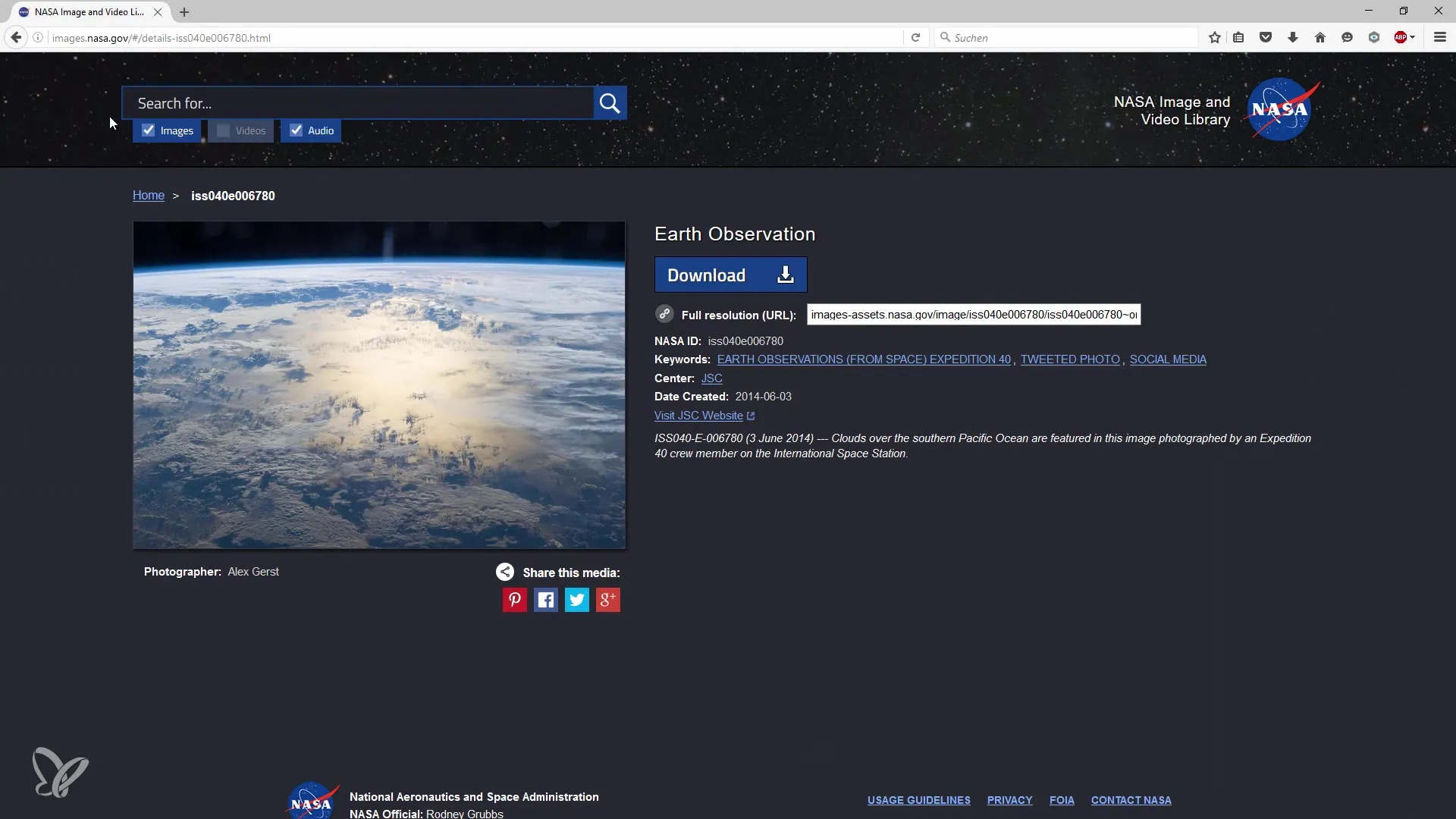
Næste skridt er at kombinere de to billeder i et dokument. Hold alt-tasten nede og træk begge billeder ind i din Photoshop-dokument. Så har du dem begge i et enkelt dokument og kan arbejde bedre.
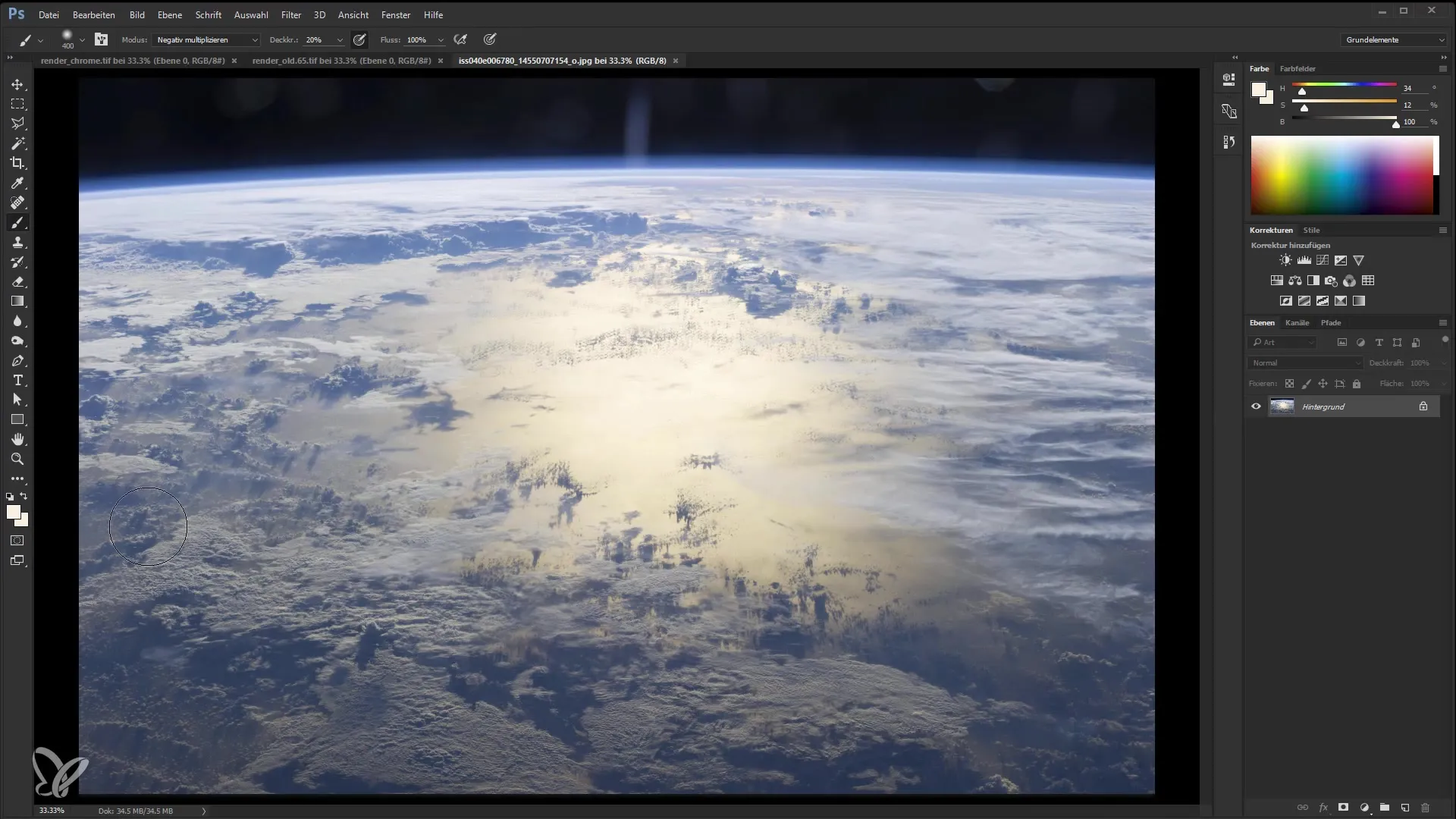
Nu begynder vi at blande lagene. Først tager jeg baggrundslaget og ændrer gennemsigtigheden for at sikre, at skibet passer godt til den nye baggrund. Jeg kunne også finjustere med masker, men det ville tage for lang tid lige nu.
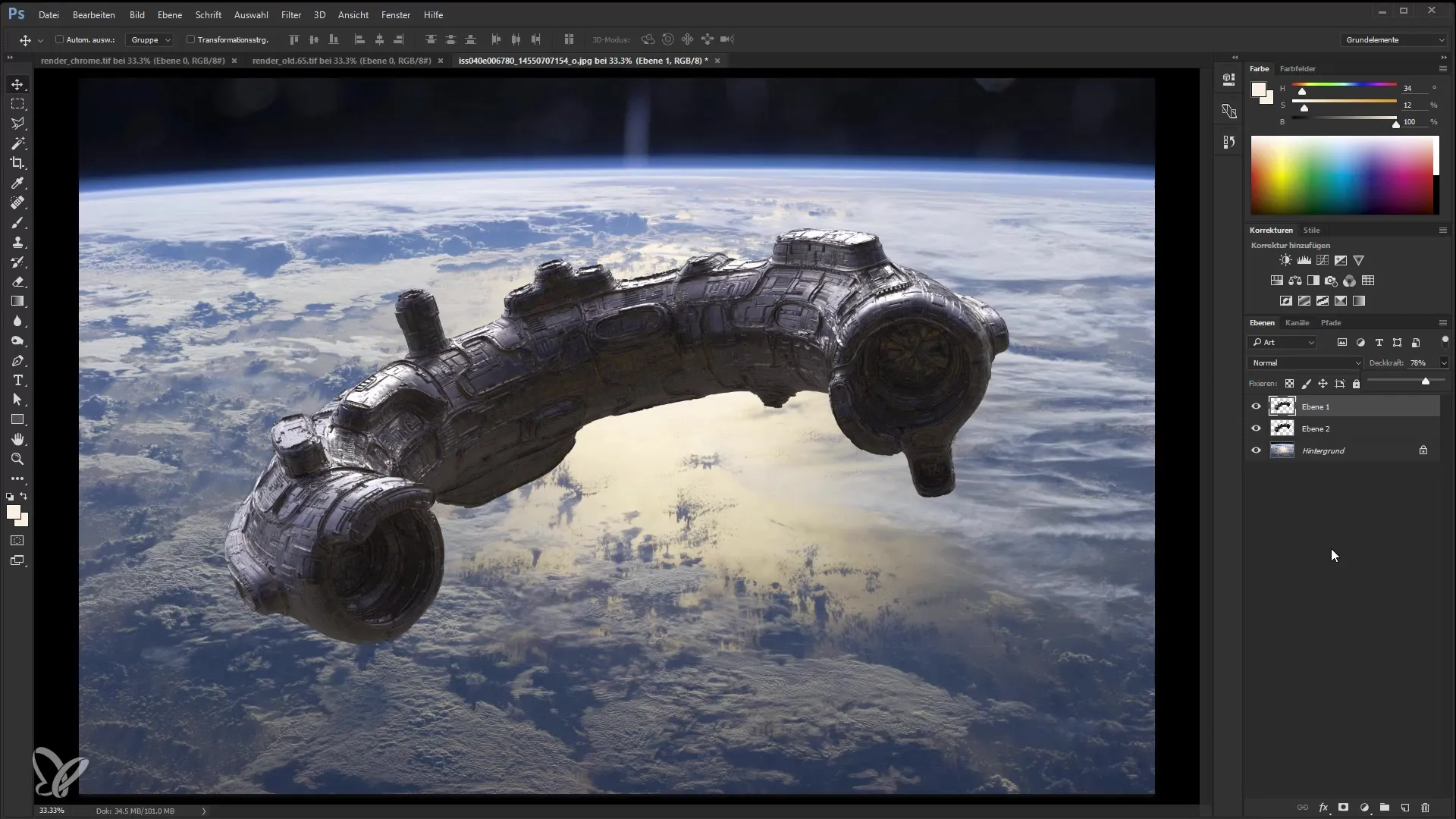
Nu grupperer jeg de to lag, så jeg kan arbejde alene med skibet. Det er vigtigt, at gruppen hjælper dig med at holde styr på dine objekter.
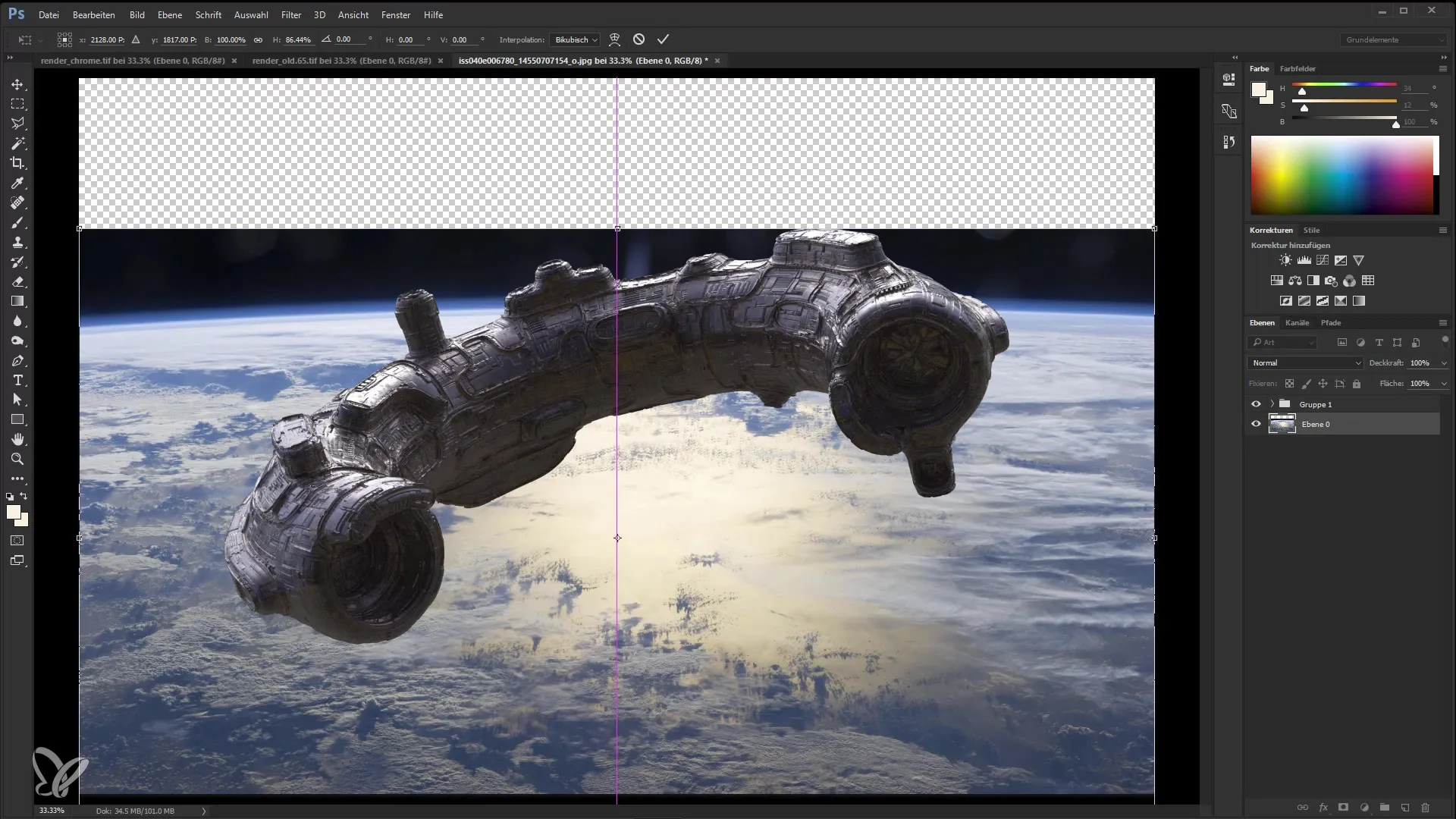
Næste skridt er at ændre baggrunden, så skibet ikke flyver over Jorden, men ser ud til at være lidt højere oppe. Dobbeltklik på baggrundslaget og træk det nedad, indtil jeg når cirka horisonten.
For at udfylde det tomme rum oven over skibet, bruger jeg rektangelværktøjet til at vælge et område og udfylde billedet med en ensfarvet pensel.
Nu vil jeg retouchere billedet lidt og tilføje nogle lyseffekter. Jeg formoder, at en god belysning vil forbedre det samlede billede. Jeg opretter en ny lag i "Negativ multiplikation" -tilstand og maler med en blød pensel for at skabe lysvirkninger.
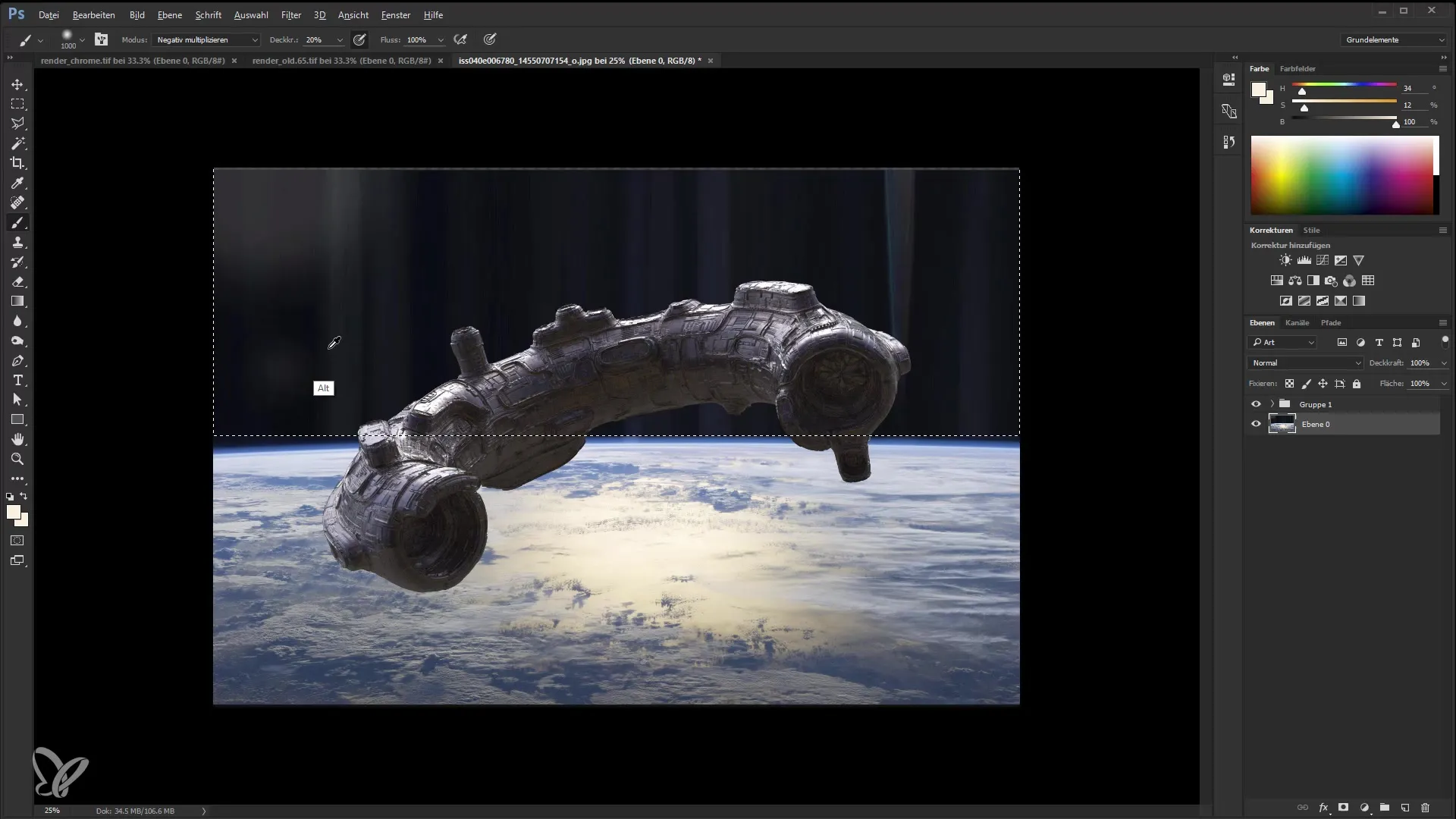
Jeg justerer også gradationskurverne. Jeg ønsker at tilpasse de mørkere og lysere områder af billedet for at opnå et harmonisk samlet billede.
Nu vil vi checke farverne i billedet. Hvis lyset virker for stærkt eller for rødt, kan jeg justere farvekanalerne for at finde balance. Dette gøres ved at trykke på 'Ctrl + i' for at invertere valget og redigere med penslen.
Jeg vil også tilføje ekstra lyskilder for at bringe modellen mere i forgrunden. Dette gøres ved at oprette nye lag, som jeg derefter tilpasser.
For at opnå et endnu dybere look vil jeg anvende en farvemætning. Jeg vil bruge "Filmstock 50", der giver modellen det sidste touch. Det er vigtigt at eksperimentere her for at se, hvordan modellens farve ændrer sig.
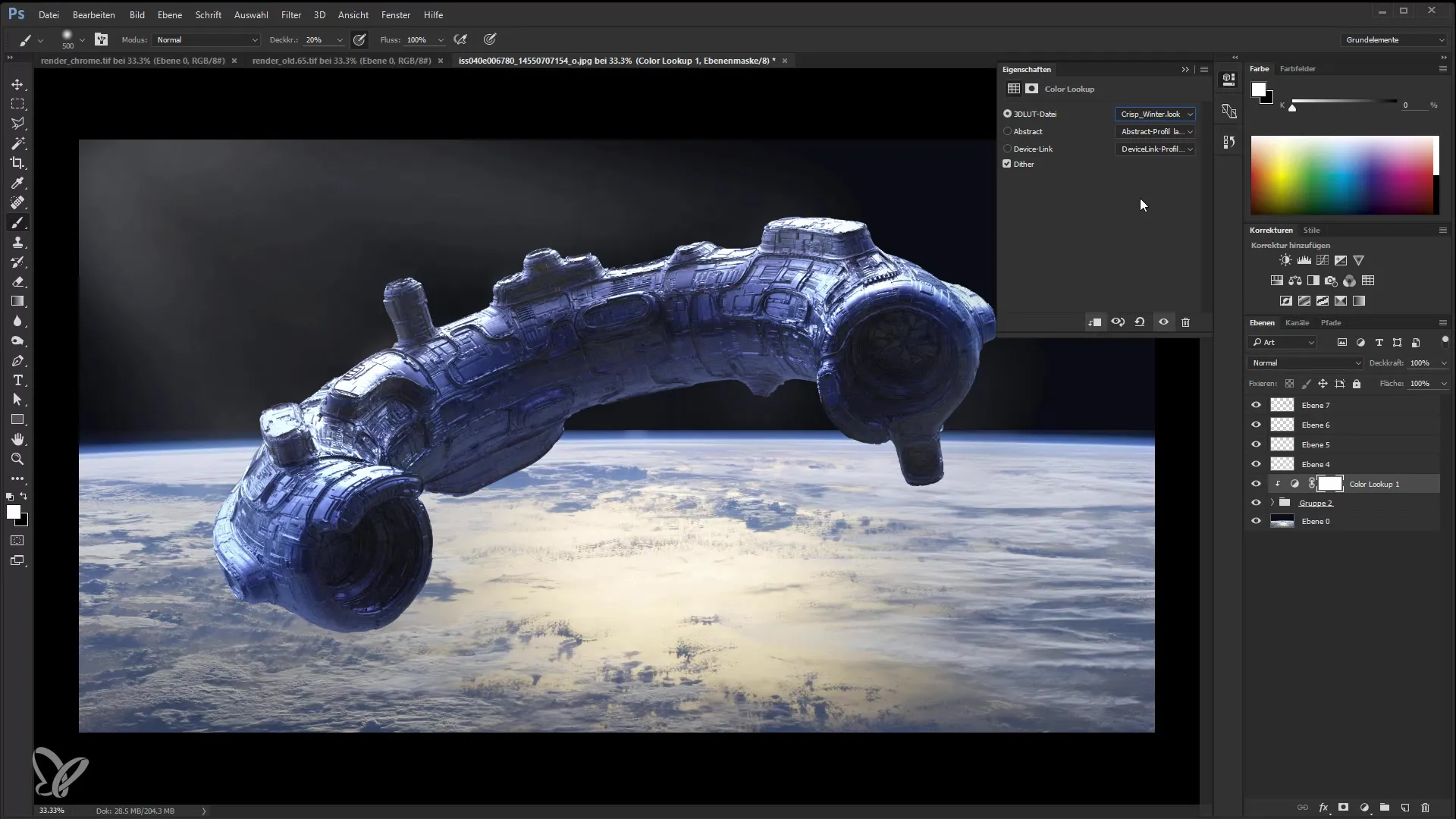
Til sidst går jeg igen hele billedet igennem og laver de sidste justeringer for at fuldføre projektet.
Nu har du lært alle trinene til, hvordan du kan bringe et renderet skib ind i en reel plads i Photoshop. Find inspiration i denne proces og eksperimentér med dine egne renders.
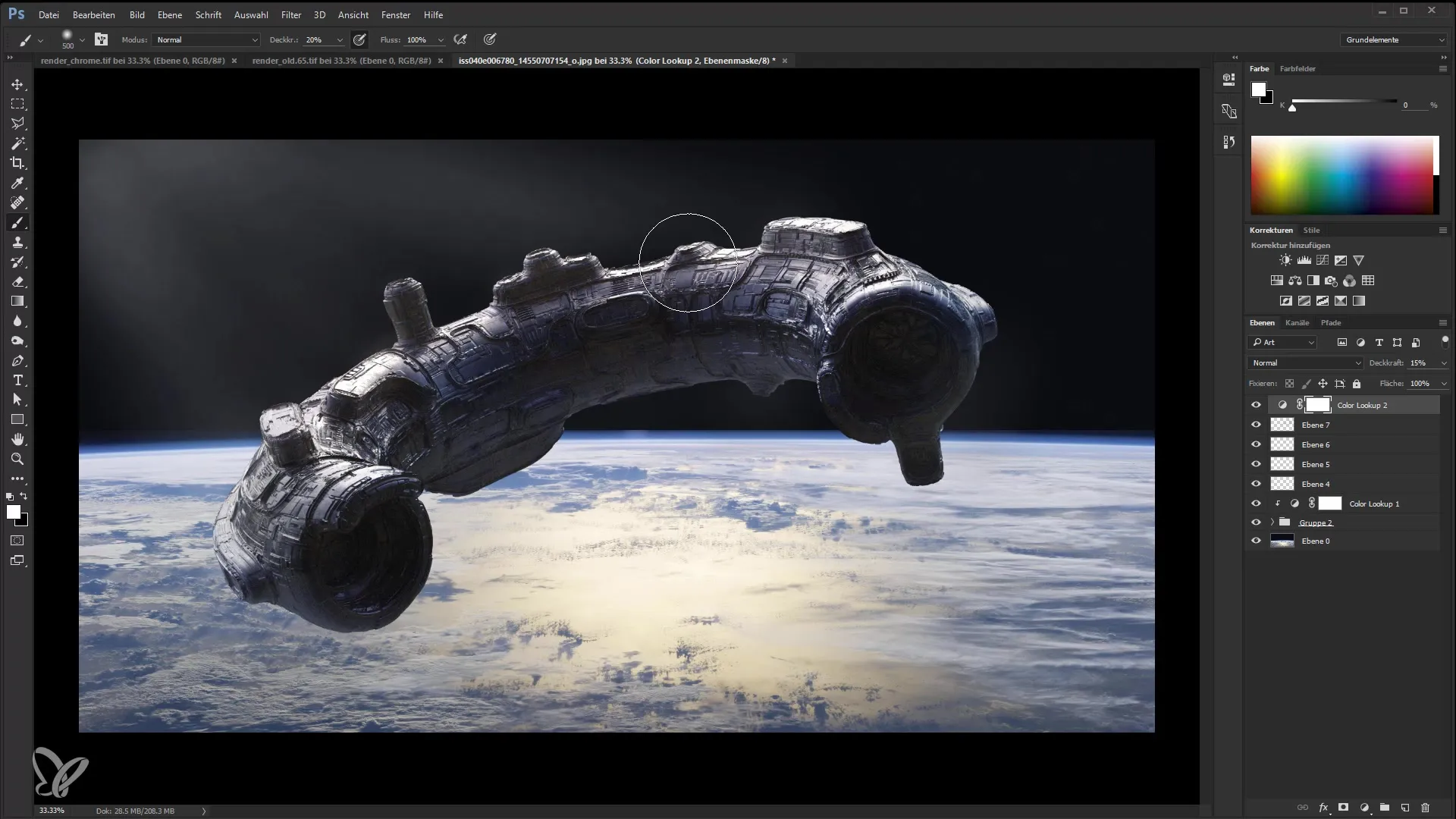
Oversigt
I denne vejledning har du lært hvordan man tilpasser og kombinerer renderpasser i Photoshop. Med de rette teknikker kan du forbedre dine 3D-modeller og få dem til at se professionelle ud.
Ofte stillede spørgsmål
Hvordan indsætter jeg billeder i Photoshop?Du kan nemt trække billeder ind i Photoshop ved hjælp af træk-og-slip eller ved at bruge menuen "Filer" for at åbne dem.
Hvordan ændrer jeg lagets gennemsigtighed?Vælg laget og juster gennemsigtigheden i lagpanelet.
Hvad er en udsparing i Photoshop?En udsparing forbinder to lag, så kun indholdet af det øverste lag er synligt, hvor det underliggende lag er til stede.
Hvordan retoucherer jeg et billede?Brug penselværktøjet eller reparationsværktøjet til at retouchere områder af billedet.
Hvordan tilføjer jeg effekter i Photoshop?Gå til "Lag" og vælg "Lagstil" for at tilføje forskellige effekter som fx skygge, glød eller ramme.


